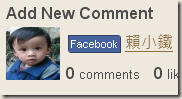2010.01.29 (五)
自從發現 aNobii 這個網站後,我就把自己的書一本本的建上去。
它可以用關鍵字搜尋或是ISBN等方式來找到我們的書。
而買了 Hero 後,我也找到了 Anobiit 這個程式,可以直接掃描書背的條碼,帶出 aNobii 上書籍的資料。
然後就可以加到自己的欲購清單或書櫃中呢,真是方便!
Anobiit 1.77

AndroLib 連結

選擇掃描書背條碼後,就進入掃描器的模式:

將 Hero 的攝影機對準書背的條碼。
(注意畫面上有一個黃點,要成功的掃描,必須讓右邊也出現黃點,也就是程式要能判斷出條碼的邊界)
成功後,會出現選單:

我們選擇搜尋書籍:

程式就會把條碼中取得的 ISBN,填入搜尋欄自動搜尋。
上圖就是搜尋結果,也就是簡易版本的 aNobii 畫面囉!
而且Anobiit還支援多本連續掃描,相當方便啊。
可惜的是,在我的書架畫面中,書的圖案都扁掉了

按作者所說,這是aNobii的問題 XD
不過我很少會在這上面瀏覽,所以還ok啦。畢竟回到家後在網頁上看比較方便 ^^
現在我到書局,看到有興趣的書,就先將程式先開啟好,拿起來掃描。
至少先加到欲購書單中,或是要看評論,都隨自己高興。
之後累積幾本後,再上網一次訂書,比較省呢 ^^
Blog 上的小書櫃
此外,在 aNobii 網頁 上,選擇設定。
最下面有個 建立Blog貼紙:

選擇我們的Blog平台提供者(BSP):

之後就按照步驟一步步來選擇,系統會產生程式碼。
將它貼到 Blog 上,就有一個精美的書櫃哩 ^^